
Ať už jste pustit počítač nebo likvidace jednotky USB , je dobré tento disk vymazat, pokud na něm byla někdy citlivá a nezašifrovaná data. To někomu zabrání pomocí nástrojů pro obnovení odstraněných souborů obnovit citlivá data z této jednotky.
Pravděpodobně bys měl použijte šifrování celého disku namísto následného utírání disků. To ochrání vaše soubory, ať už jste je smazali, nebo ne. Standardní utírací nástroje na disky také nebudou správně pracovat s jednotkami SSD a mohou snížit jejich výkon, zatímco šifrování bude zaručeně fungovat.
Windows 10 (a Windows 8)
PŘÍBUZNÝ: Jak připravit počítač, tablet nebo telefon před prodejem
Windows 10 nabízí integrovaný způsob vymazání systémové jednotky, pokud předáváte počítač někomu jinému. Otevřete aplikaci Nastavení, přejděte na Aktualizace a zabezpečení> Obnovení, klikněte nebo klepněte na tlačítko Začínáme pod Resetujte tento počítač , vyberte „Odebrat vše“ a poté vyberte „Odebrat soubory a vyčistit disk“.
Tato funkce byla přidána do systému Windows 8, takže při obnovení výchozího továrního nastavení počítače se systémem Windows 8 nebo 8.1 uvidíte stejnou možnost.
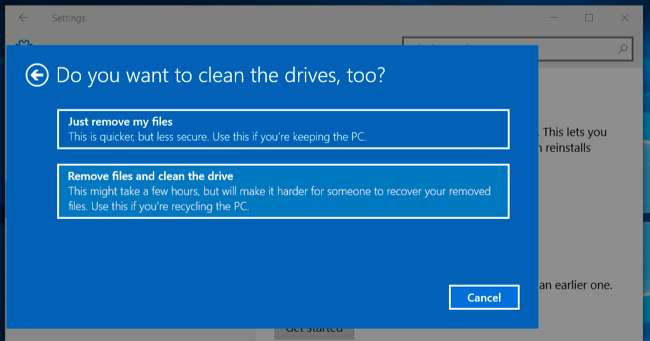
Windows 10 také obsahuje vestavěný způsob, jak bezpečně vymazat jednotku USB, kartu SD nebo jakoukoli jinou jednotku z operačního systému. Tato možnost byla přidána do příkazu format v systému Windows 8, takže bude fungovat také v systémech Windows 8 a 8.1.
Chcete-li to provést, otevřete okno příkazového řádku jako správce kliknutím pravým tlačítkem myši na tlačítko Start a výběrem možnosti „Příkazový řádek (správce)“. Do okna zadejte následující příkaz:
formát x: / p: 1
Nahraďte „x:“ písmenem jednotky, kterou chcete formátovat. Při výběru správné jednotky buďte velmi opatrní, jinak vymažete jinou jednotku. Přepínač „/ p“ říká systému Windows, kolik průchodů se má použít. Například „/ p: 1“ provede na jednotce jeden průchod a přepíše každý sektor jednou. Můžete zadat „/ p: 3“, abyste provedli tři průchody atd. Pokud to uděláte na úložiště v pevném stavu, může to snížit životnost disku, takže nepoužívejte více průchodů, než kolik skutečně potřebujete. Teoreticky vám bude stačit jediný průchod, ale pro jistotu možná budete chtít provést několik dalších.
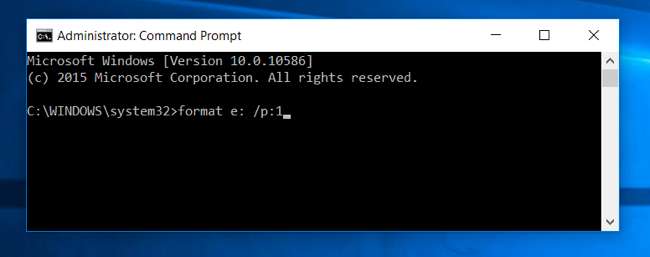
Windows 7 (a počítače bez operačních systémů)
Windows 7 neobsahuje žádné integrované funkce pro vymazání disku. Pokud stále používáte Windows 7, můžete počítač spustit pomocí DBAN (také známý jako Darik's Boot and Nuke) a použijte jej k vymazání interního disku. Poté můžete na této jednotce přeinstalovat systém Windows a vrátit se k továrnímu nastavení pomocí vymazané jednotky, nebo jednotku jednoduše přepsat nevyžádanými daty - ať už chcete dělat cokoli.
DBAN je zaváděcí prostředí, takže jej můžete hodit na jednotku USB nebo vypálit na disk a spustit v počítači, který nemá ani operační systém, aby zajistil vymazání jednotky počítače.
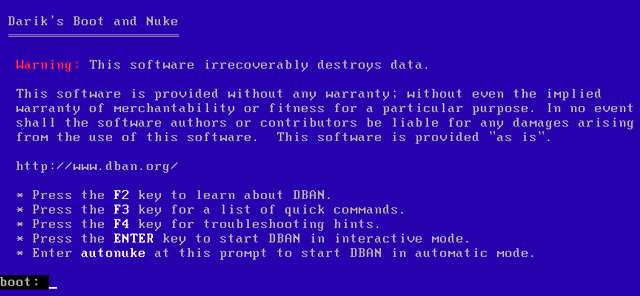
Chcete-li vymazat jednotku USB, kartu SD nebo jinou jednotku, můžete použít program jako Guma . Tuto možnost můžete použít také v systému Windows 10, 8.1 nebo 8, pokud raději nepoužíváte příkaz format v terminálu. S nainstalovanou gumou můžete kliknout pravým tlačítkem na jednotku v Průzkumníkovi Windows, ukázat na „Guma“ a vybrat „Vymazat“, abyste ji vymazali.
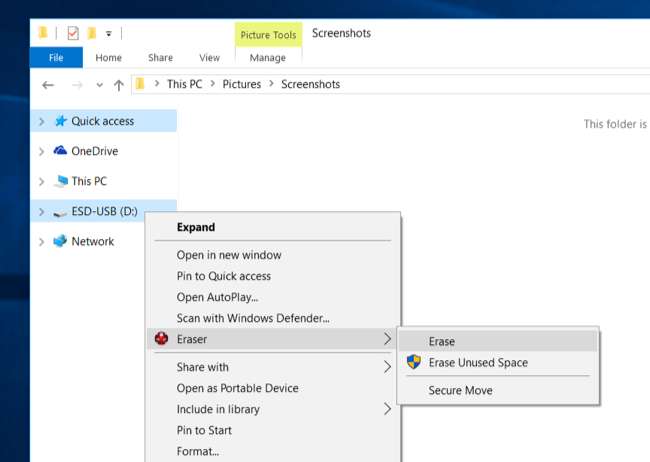
Mac OS X
Nástroj Disk Utility, který je součástí systému Mac OS X, může bezpečně vymazat disky. Funguje na interní systémové disky, externí pevné disky USB, flash disky, SD karty a na cokoli jiného, co byste mohli bezpečně vymazat.
Chcete-li tento nástroj použít v systému Mac OS X k vymazání externí jednotky, stisknutím kláves Command + Space otevřete hledání Spotlight, zadejte „Disk Utility“ a stiskněte klávesu Enter. Vyberte externí disk, klikněte na tlačítko „Vymazat“, klikněte na „Možnosti zabezpečení“ a můžete zvolit, kolikrát jej chcete přepsat nevyžádanými daty. Poté klikněte na tlačítko „Vymazat“ a Disk Utility jednotku vymaže.
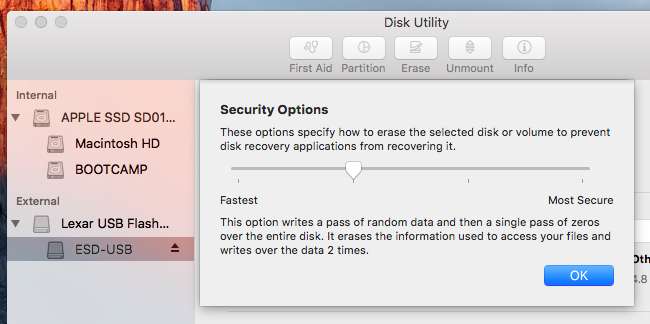
PŘÍBUZNÝ: 8 funkcí systému Mac, ke kterým máte přístup v režimu obnovení
Chcete-li vymazat systémovou jednotku, budete muset spusťte počítač Mac do režimu obnovení restartováním a podržením Command + R během bootování.
Spusťte nástroj Disk Utility z režimu obnovení, vyberte systémovou jednotku a vymažte ji pomocí stejných možností, které používáte výše. Pak můžete přeinstalujte Mac OS X z režimu obnovení .
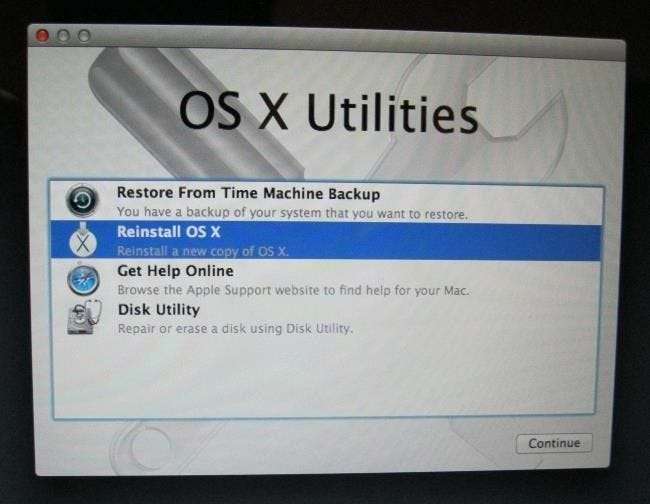
To je možné i v Linuxu. Pokud máte stolní počítač s operačním systémem Linux a chcete celou věc vymazat, můžete vždy jen spustit DBAN a vymazat jej. Totéž však můžete udělat s různými příkazy, včetně příkazy dd, skartovat a vymazat .
Pokud se skutečně obáváte, že budou vaše data obnovena, můžete disk později zkontrolovat pomocí nástroje pro obnovení odstraněného souboru a potvrdit, že nemůže najít žádná data. To samozřejmě nebude tak efektivní jako specializované forenzní nástroje. Ale pokud jste tak paranoidní, měli byste pravděpodobně disk pouze zničit, aby ho nikdo v budoucnu nemohl použít. Tak například armáda likviduje pevné disky obsahující velmi citlivá data.







